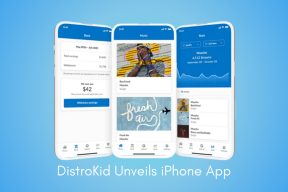A 9 legjobb módszer az Instagramon nem megjelenő meghívott együttműködő javítására
Vegyes Cikkek / / April 13, 2023
Az Instagram együttműködési funkciója kötelező kiegészítő azok számára, akik megosztják a tekercseiket és történeteiket barátaikkal és családtagjaikkal. Lehetővé teszi, hogy két felhasználó ugyanazokat a bejegyzéseket töltse fel hírfolyamába és tekercsébe. A tartalmat egy másik Instagram-felhasználóval társszerzővel bővítheti az elérés érdekében. De mi van akkor, ha a meghívó együttműködő opció nem jelenik meg Instagram-fiókjában? Íme a probléma megoldásának legjobb módjai.
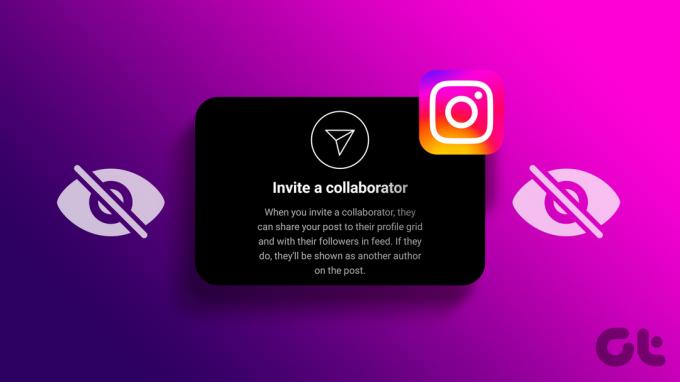
Előfordulhat, hogy Instagram-bejegyzései és tárcsai nem kapnak nagy érdeklődést az együttműködési funkció nélkül. Nézzük meg, miért nem jelenik meg az Instagram-meghívó együttműködő, valamint a probléma elhárításának lépéseit.
Hol találom az Invite Collaboration funkciót az Instagramon?
Amikor megosztasz egy bejegyzést, történetet vagy Reel-et az Instagramon, jelölj meg embereket, és az „Együttműködés meghívása” opciónak meg kell jelennie a fiókodban. Dedikált bejegyzésünket elolvashatja a együttműködni az Instagram-bejegyzésekben a barátaiddal.
1. Privát fiók letiltása
Az Instagram privát fiókjai csak együttműködési kérelmeket fogadhatnak. Az „Együttműködés meghívása” funkció nem jelenik meg egy ilyen fióknál. A fiók adatvédelmét a Beállítások alatt kell módosítani.
1. lépés: Nyissa meg az Instagram alkalmazást a telefonon.
2. lépés: Koppintson a profil ikonjára a jobb alsó sarokban.

3. lépés: Koppintson a jobb felső sarokban található további menüre (amely három vízszintes vonalnak tűnik).
4. lépés: Válassza a Beállítások lehetőséget a felugró menüből.

5. lépés: Válassza az Adatvédelem lehetőséget.

6. lépés: Kapcsolja ki a Privát fiók melletti kapcsolót.
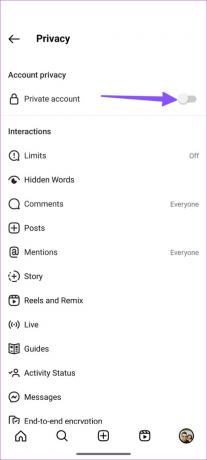
Indítsa újra az Instagram alkalmazást, hogy ellenőrizze, megjelenik-e az együttműködési funkció a fiókjában.
2. Váltson üzleti vagy szakmai fiókra
Ha az „Együttműködő meghívása” funkció nem jelenik meg személyes Instagram-fiókjában, állítsa fióktípusát Business vagy Professional lehetőségre. Íme, mit kell tennie.
Jegyzet: Az Instagram ugyanazt a felhasználói felületet használja iOS és Android rendszeren. Az Instagram képernyőképeit használtuk az Android alkalmazáshoz. Ugyanezt követheti iPhone-ján, és módosíthatja fiókja típusát.
1. lépés: Nyissa meg az Instagram alkalmazást a telefonon.
2. lépés: Koppintson a profil ikonjára a jobb alsó sarokban.

3. lépés: Koppintson a jobb felső sarokban található további menüre (amely három vízszintes vonalnak tűnik).
4. lépés: Válassza a Beállítások lehetőséget a felugró menüből.

5. lépés: Válassza a Fiók lehetőséget. Görgessen a „Fióktípus váltása” lehetőséghez.

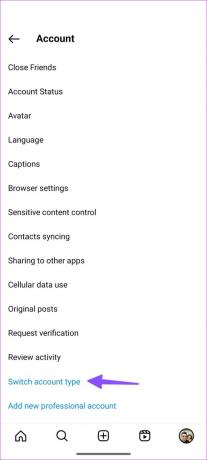
6. lépés: Válassza a „Váltás üzleti fiókra” lehetőséget.

Ezt követően körülbelül 48 órát kell várnod, amíg a módosítások érvénybe lépnek, és ismét közzétesz egy történetet vagy Reel-et. Ezt követően megjelenik az „Együttműködő meghívása” funkció fiókjában.
3. Engedélyezze az embereknek, hogy megcímkézzenek téged az Instagramon
Nem tud együttműködési kérelmeket fogadni más Instagram-fiókokból? Gyakran panaszkodnak barátaid amiatt, hogy nem találnak rád, hogy együttműködj egy bejegyzéssel vagy Reel-el? Engedélyeznie kell, hogy mindenki megcímkézze Önt a platformon.
1. lépés: Nyissa meg az Instagram alkalmazást a telefonon.
2. lépés: Koppintson a profil ikonjára a jobb alsó sarokban.

3. lépés: Koppintson a jobb felső sarokban található további menüre (amely három vízszintes vonalnak tűnik).
4. lépés: Válassza a Beállítások lehetőséget a felugró menüből.

5. lépés: Válassza az Adatvédelem lehetőséget.

6. lépés: Nyissa meg a bejegyzéseket. Koppintson a Mindenki melletti rádiógombra.
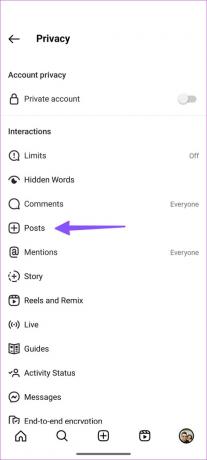

4. Force Stop Instagram
Az „Együttműködés meghívása” továbbra sem jelenik meg a fiókjában? Kényszerítette le az alkalmazást, és próbálja újra.
1. lépés: Koppintson hosszan az Instagram alkalmazás ikonjára, és nyissa meg az információs menüt.

2. lépés: Koppintson a „Force Stop” elemre, és nyissa meg az Instagramot.
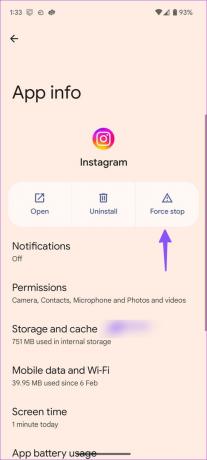
5. Hitelesítse Instagram-fiókját
Az elavult Instagram hitelesítő adatok miatt problémákba ütközhet a közösségi hálózaton végzett alapvető feladatok elvégzése során. Általában az Instagram automatikusan kijelentkezteti a fiókból. Ha nem, használja az alábbi lépéseket a fiók hitelesítéséhez.
1. lépés: Nyissa meg az Instagram alkalmazást a telefonon.
2. lépés: Koppintson a profil ikonjára a jobb alsó sarokban.

3. lépés: Koppintson a jobb felső sarokban található további menüre (amely három vízszintes vonalnak tűnik).
4. lépés: Válassza a Beállítások lehetőséget a felugró menüből.

5. lépés: Görgessen le, és jelentkezzen ki a fiókból. Jelentkezzen be frissített fiókadataival, és jelölje be az Együttműködő meghívása opciót az alkalmazásban.

6. Törölje az Instagram gyorsítótárat
Az Instagram gyorsítótárat gyűjt a háttérben, hogy javítsa az alkalmazások teljesítményét a telefonon. A sérült gyorsítótár olyan használatokhoz vezethet, mint például, hogy nem hívhatnak meg együttműködőket az Instagramon. szüksége lesz rá törölje az Instagram gyorsítótárát és próbáld újra.
1. lépés: Nyomja meg hosszan az Instagram alkalmazás ikonját, és nyissa meg az információs menüt.

2. lépés: Válassza a „Tárhely és gyorsítótár” lehetőséget, és érintse meg a Gyorsítótár törlése gombot.


7. Frissítse az Instagramot
Az Instagram rendszeresen ad ki új frissítéseket a funkciók hozzáadásához és a hibák kijavításához. Frissítenie kell az Instagramot a legújabb verzióra a Google Play Áruházból vagy az App Store-ból.
Gomb címke
Gomb címke
8. Ellenőrizze az Instagram állapotát
Amikor az Instagram-szerverek leállással szembesülnek, olyan problémákkal szembesülhet, mint például, hogy a meghívott együttműködő nem jelenik meg. Látogassa meg a Downdetectort, és keresse meg az Instagramot a probléma megerősítéséhez. Megtalálhatja a magas kiesési csúcsokat és a felhasználók jelentéseit.
Látogassa meg a Downdetectort
9. Hívja meg az együttműködőt a bejegyzés feltöltése előtt
Nem hívhat meg együttműködőket egy bejegyzés, történet vagy Reel megosztása után. A bejegyzés feltöltése előtt meg kell jelölnie az embereket.
Együttműködés az Instagramon stílusosan
Az Instagramon való együttműködés nagyszerű módja annak, hogy több embert érjen el a platformon. Hogyan javítottad ki, hogy a meghívott együttműködő nem jelenik meg az Instagram-problémában? Ossza meg megállapításait az alábbi megjegyzésekben.
Utolsó frissítés: 2023. április 04
A fenti cikk olyan társult linkeket tartalmazhat, amelyek segítenek a Guiding Tech támogatásában. Ez azonban nem befolyásolja szerkesztői integritásunkat. A tartalom elfogulatlan és hiteles marad.
Írta
Parth Shah
Parth korábban az EOTO.tech-nél dolgozott a technológiai hírekről. Jelenleg szabadúszóként dolgozik a Guiding Technél, ahol alkalmazások összehasonlításáról, oktatóanyagokról, szoftvertippekről és trükkökről ír, valamint mélyen belemerül az iOS, Android, macOS és Windows platformokba.